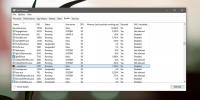Как да коригирате линии на екрана на монитора в Windows 10
Мониторите са plug and play. Те са някои от най-лесния хардуер за настройка и ще намерите лесно да се свържете с почти всеки модел лаптоп, който не е Macbook. Единственото нещо, което ще ви интересува, е цветният профил, който мониторът поддържа, неговата разделителна способност и размера на екрана. Всички онези, които можете да проверите, преди да купите монитор и от там е плавно плаване. Ако използвате монитор известно време и внезапно виждате линии на екрана, вероятно имате проблем с хардуера. Ако имате късмет, проблемът няма да струва прекалено много за отстраняване.
Използвате 4K монитор? Уверете се, че сте го настроили правилно.

HDMI / VGA / DVI кабел
Първото нещо, което трябва да проверите, когато започнете да виждате линии на екрана на монитора, е кабелът, който използвате за свързване към него. Разгледайте го внимателно, за да видите дали е повреден. Може да видите счупени щифтове или щифтове, които са огънати на мястото си. В някои случаи може да е очевидно, че кабелът е повреден. В други случаи няма да бъде. Вероятно е добра идея просто да смените кабела с нов. Те са евтини и лесно достъпни.

Освен това, уверете се, че кабелът не е излишно навит или увит прекалено здраво. Тези кабели са твърди, за да кажа най-малко и с добра причина. Ако го навиете прекалено много, това може да причини повреда във вътрешността на кабела.
Захранващ кабел
Проверете захранващия кабел за монитора. Уверете се, че е свързан правилно. Ако използвате удължителна платка, уверете се, че щепселът е свързан надеждно. Електронните колебания могат да причинят появата на линии на екрана. Ако го оставите да продължи твърде дълго, това може да повреди вашия монитор. Сменете кабела. Отново е евтино, така че няма да ви изложи твърде много.

Свързване на портове
Това е следващото нещо, което трябва да проверите, след като сте проверили както свързващите, така и захранващите кабели. Портът на вашия лаптоп / десктоп и монитора може и да са се разхлабили. За съжаление, това не е нещо, което можете лесно да разберете, но проверете дали кабелът е подходящ. В идеалния случай всеки кабел, свързан към порт, не трябва да се „върти“ наоколо. Ако не сте сигурни, можете да вземете хардуера и да го проверите от професионалист.

Актуализиране на драйверите на дисплея
В някои случаи това може да е проблем със софтуера. Проверете дали драйверът на дисплея е актуализиран наскоро. Това може да причини проблеми, но е много малко вероятно да го направи. И все пак, като се има предвид, че това е Windows 10, шансът винаги е налице.
Овърклок GPU
Ако сте овърклокирали вашия GPU, може да има проблеми с изпращането на сигнали до монитора. Може да работи добре известно време, но проблемите могат да възникнат във всеки един момент. Не можете да направите много, освен ако не сте готови да върнете графичния процесор към неговите настройки на запасите.

Линия през екрана
Това не е за обикновени LCD или LED монитори. Много отдавна мониторите бяха големи квадратни кутии, които приличаха на телевизори. Те вече не се произвеждат, но тези, които все още са наоколо и се използват, са достатъчно здрави, за да издържат още няколко десетилетия. Тези монитори използваха технология, наречена CRT или катодна лъчева тръба, което е фантастично име за тръба за картина. Когато тази тръба достигне края на живота си, на екрана се показва бяла линия. Ако случайно имате един от тези монитори и виждате тази единствена бяла линия, изключете монитора. Време е за надграждане

Ако всичко друго не успее, трябва да вземете монитора си за проверка.
Търсене
скорошни публикации
Как да видите аргументите на командния ред за работещо приложение в Windows 10
Може би сте чували за малки хакове, които работят с Chrome; можете ...
Win7Se носи OS X Expose Feature пред Windows
Mac OS X излагам функция дава възможност за бързо изпълнение на зад...
Безплатен софтуер за гледане и редактиране на снимки
Името „Imagina“ може да ви изглежда странно, но самият софтуер със ...